X
Nuestro equipo de editores e investigadores capacitados han sido autores de este artículo y lo han validado por su precisión y amplitud.
El equipo de contenido de wikiHow revisa cuidadosamente el trabajo de nuestro personal editorial para asegurar que cada artículo cumpla con nuestros altos estándares de calidad.
Este artículo ha sido visto 1457 veces.
Puedes descargar videos de música de la aplicación TikTok para compartirlos con tus amigos de Facebook Messenger o compartirlos directamente desde la aplicación con un enlace. Este wikiHow te enseñará a enviar un video de TikTok en Messenger usando un dispositivo Android.
Pasos
Método 1
Método 1 de 2:Compartir un enlace directo
Método 1
-
1Abre TikTok. El ícono de esta aplicación es una nota musical blanca, azul y roja en un fondo negro. Puedes encontrarlo en la pantalla de inicio, en la bandeja de aplicaciones o buscándolo. Si no has descargado TikTok, puedes obtenerlo gratuitamente de la Google Play Store .
- Usa este método para compartir la URL directa de un video de TikTok con un contacto de Facebook Messenger. El destinatario de la URL puede pulsar el enlace para abrir el video en su navegador (o en TikTok, si lo tiene instalado).
- Si quieres descargar el archivo de video y enviarlo por Messenger, lee el método "Adjuntar un archivo de video".
-
2Ve al video que quieras compartir. Puedes encontrar un video en el canal de noticias o buscándolo.
-
3
-
4Pulsa el ícono de Messenger. Es una burbuja de diálogo azul con un rayo blanco en el interior. Aparecerá la lista de todos tus contactos.
- Si aún no has iniciado sesión en Messenger, se te pedirá que lo hagas ahora.
-
5Pulsa el botón Enviar que está al lado de un contacto. Esta acción comparte la URL con el contacto seleccionado. Si el contacto ya tiene TikTok, el video aparecerá cuando pulse el enlace. Si no es así, se le pedirá que descargue la aplicación.Anuncio
Método 2
Método 2 de 2:Adjuntar un archivo de video
Método 2
-
1Abre TikTok. El ícono de esta aplicación es una nota musical blanca, azul y roja en un fondo negro. Puedes encontrarlo en la pantalla de inicio, en la bandeja de aplicaciones o buscándolo.
- Usa este método si quieres descargar un video de TikTok para compartirlo con alguien en Messenger. Tanto tú como el destinatario podrán ver el video estando conectados o desconectados, aunque el video se haya eliminado de TikTok.
-
2Ubica el video que quieras enviar. Si quieres enviar un video por tu cuenta, pulsa el video en tu perfil. De lo contrario, ve al video que quieras enviar y púlsalo para abrirlo ahora.
- Si quieres crear un video nuevo por tu cuenta, puedes hacerlo ahora. Lee el wikiHow Cómo grabar un video musical con TikTok para empezar. Después de editar el video, se cargará una página con la publicación del video.
-
3
-
4Pulsa Guardar video. Está en la segunda fila de íconos. Esta acción hace que el video se descargue en el dispositivo Android.[1]
- Debido a que algunos usuarios de TikTok cambian su configuración de privacidad para desactivar las descargas, es posible que no veas esta opción para todos los videos.
- El video descargado tendrá el logo de TikTok y el nombre de la cuenta que publicó el video como una marca de agua.[2] .
-
5Abre Messenger. El ícono de esta aplicación es una burbuja de diálogo azul con un rayo blanco en el interior. Puedes encontrarlo en la pantalla de inicio, en la bandeja de aplicaciones o buscándolo.
-
6Pulsa el chat en el que quieres compartir el video. Esta acción abrirá la conversación.
-
7Pulsa el ícono de la foto. Lo encontrarás entre el campo del chat y el ícono del micrófono. La galería se deslizará hacia arriba desde la parte inferior.
- Pulsa el ícono de la cuadrícula de 3x3 en la esquina inferior izquierda para expandir la pantalla de la galería.
- Pulsa el menú Galería para ver otras ubicaciones de archivos multimedia, incluyendo otras carpetas de aplicaciones de video o de edición de fotos.
-
8Pulsa el video de TikTok para enviarlo en el chat. Aparecerá una marca de verificación azul en la esquina superior derecha del clip para indicar que está seleccionado.
-
9Pulsa el ícono del avión . Lo verás en la esquina inferior derecha de la aplicación. Esta acción enviará el video al contacto seleccionado.Anuncio
Referencias
Acerca de este wikiHow
Anuncio




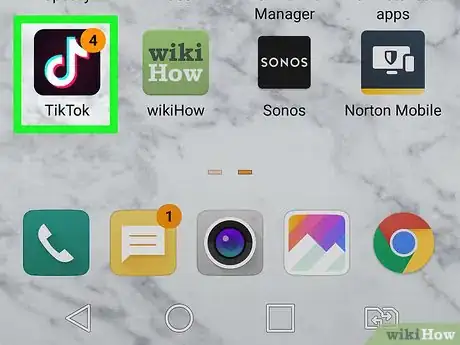

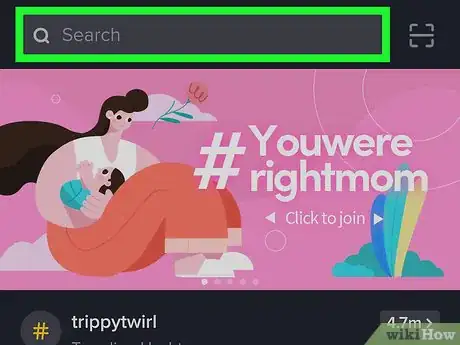
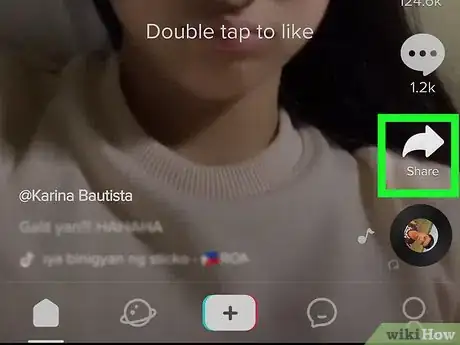

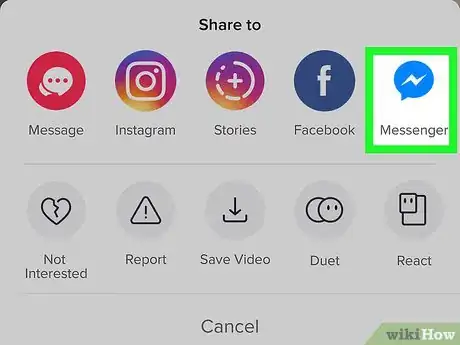
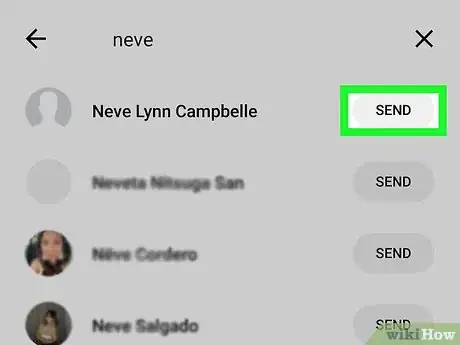
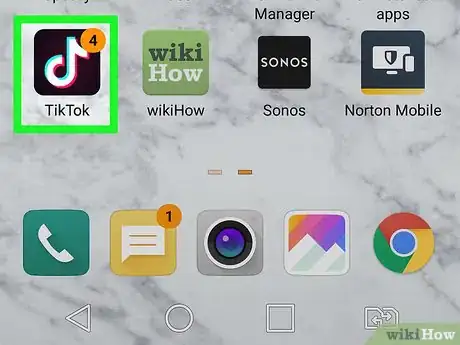
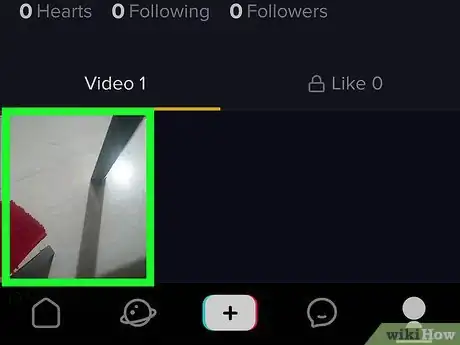
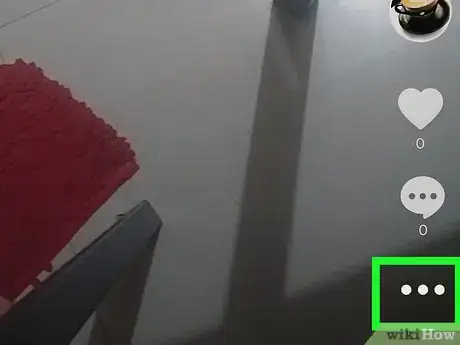
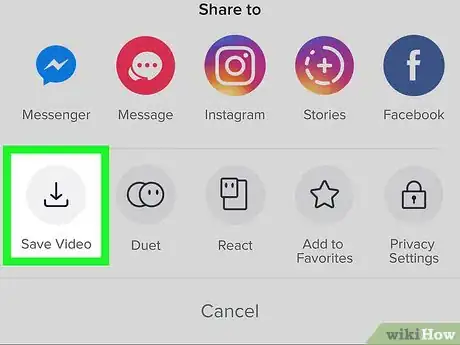
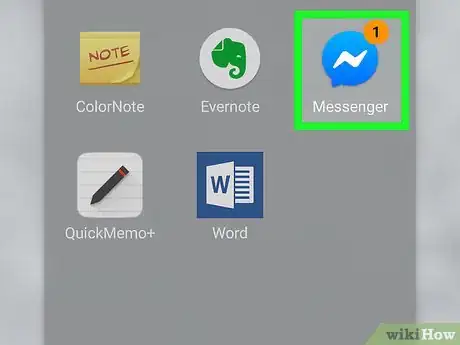
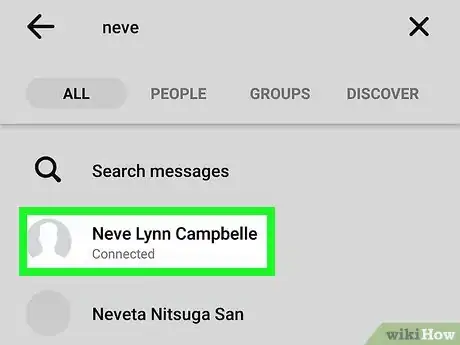
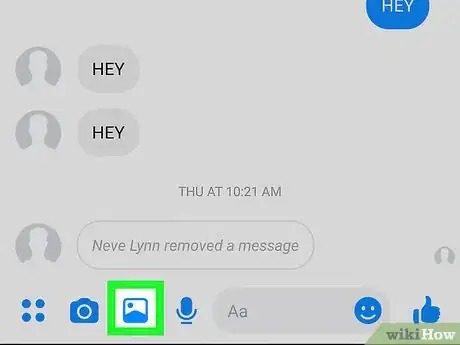
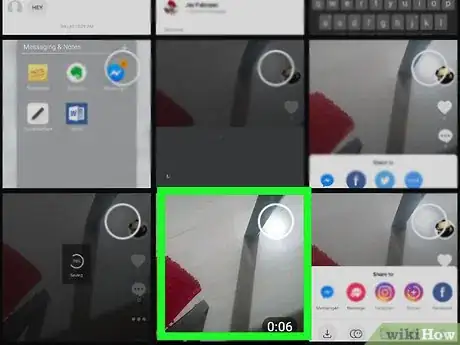
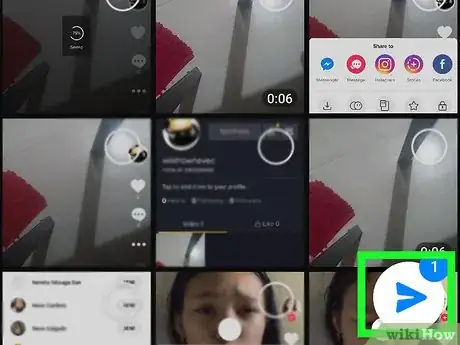

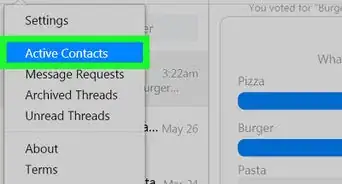
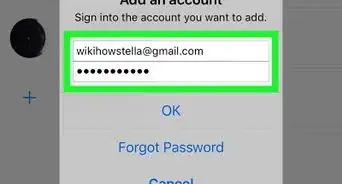
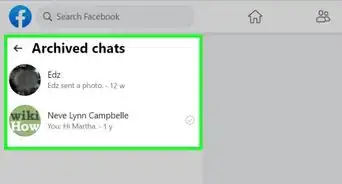
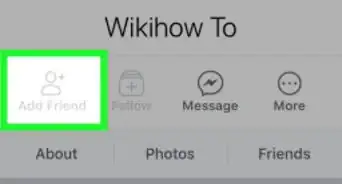

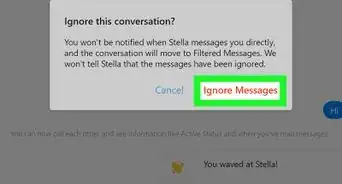
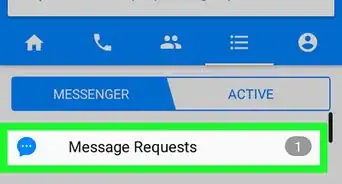
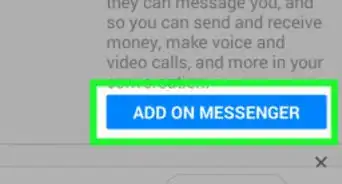
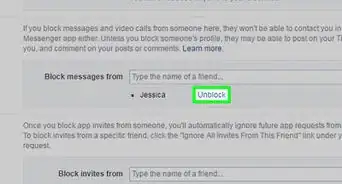
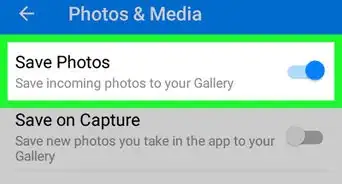
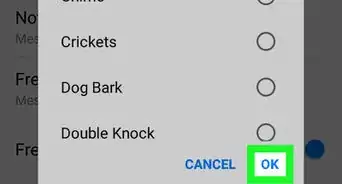
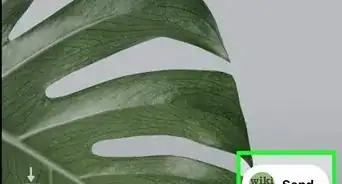
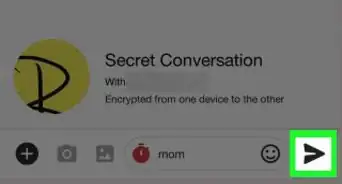

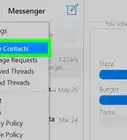
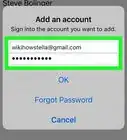
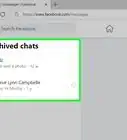
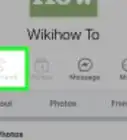

El equipo de contenido de wikiHow revisa cuidadosamente el trabajo de nuestro personal editorial para asegurar que cada artículo cumpla con nuestros altos estándares de calidad. Este artículo ha sido visto 1457 veces.